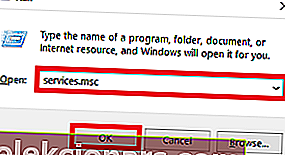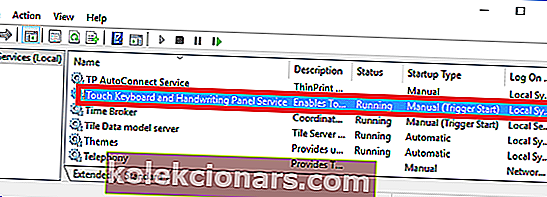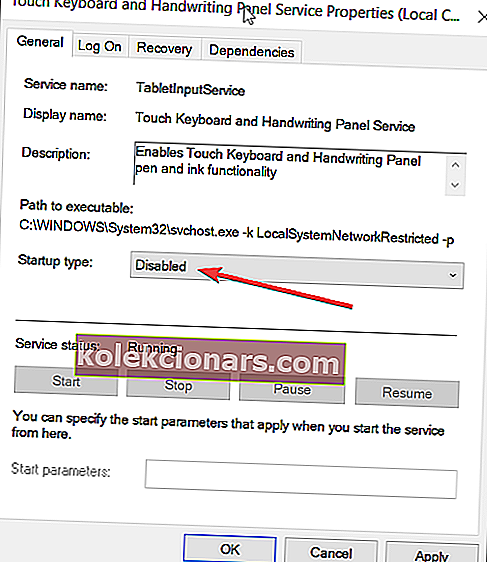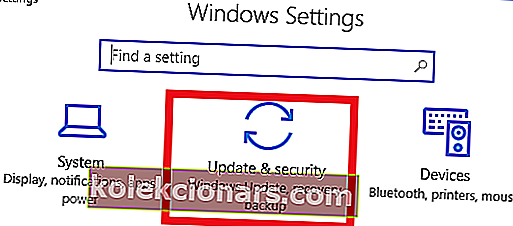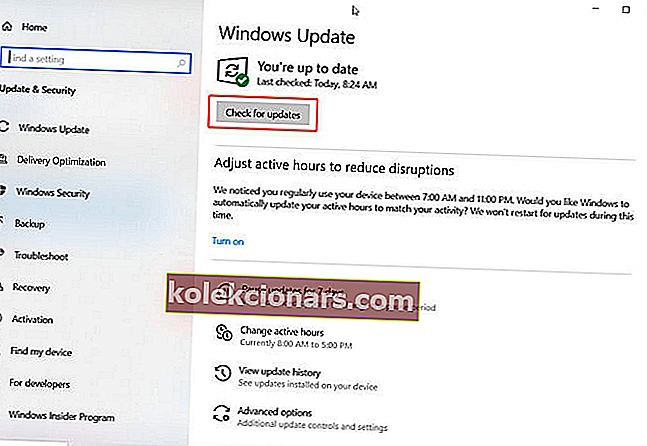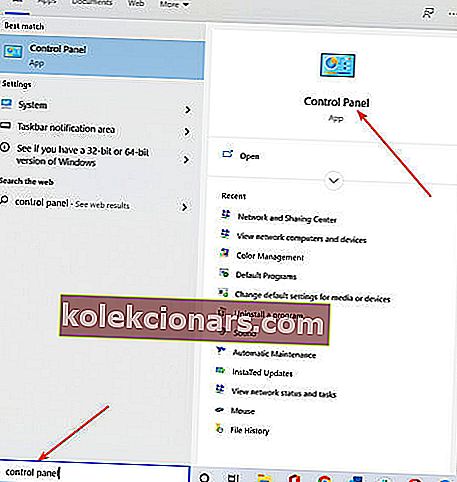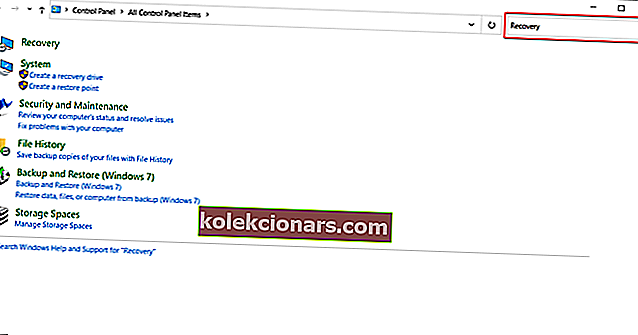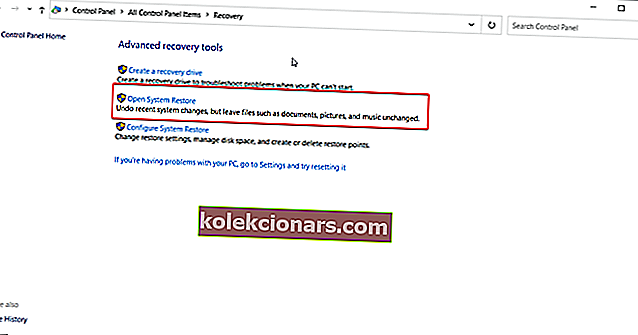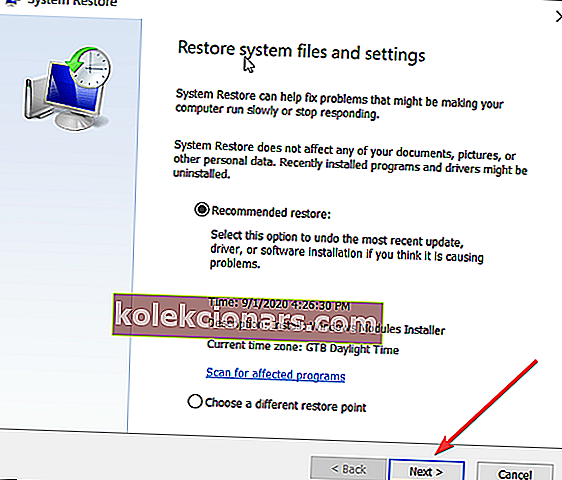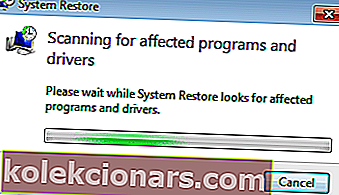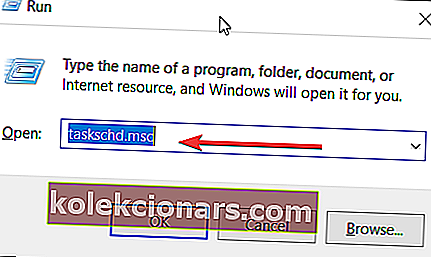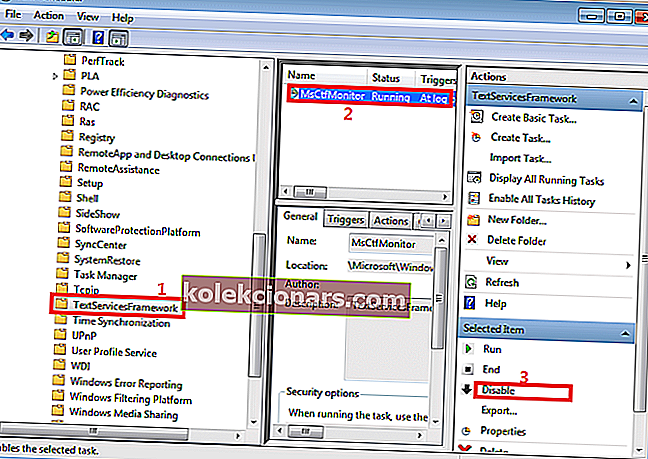- CTF-laadur on Windows 10 taustaprotsess, mis töötab, kui kontrollite tegumihaldurit.
- Kui teil on probleeme CTF-laaduriga, aitab see juhend neid kiiresti lahendada.
- Meie jaotises Tehniline tõrkeotsing on palju probleeme, nii et lisage see järjehoidjatesse hilisemaks.
- Windows 10 on midagi enamat kui lihtsalt operatsioonisüsteem, nii et avastage selle kohta kõik meie Windows 10 jaoturist.

Nagu teisedki Microsofti operatsioonisüsteemid, käitab Windows 10 lugematuid protsesse ja toetavaid rakendusi.
Üks Windows 10 taustaprotsessidest, mida kuvatakse sageli iga kord, kui kontrollite tööriista Task Manager, on CTF-laadur.
Kuid CTF Loaderi (ctfmon.exe) programm pole üldtuntud, mistõttu mõned kasutajad eksitavad seda pahavara või puhitusvara vastu.
Kuid kas CTF-laadur on viirus? Ja mis on selle roll? Kas peaksite selle keelama? Jääge minuga, et saada vastused sellele ja veel selle faili kohta käivaid küsimusi.
Siin on see, mida peate teadma CTF-laaduri kohta
Mis on CTF-laadur?
CTF (Collaborative Translation Framework) Loader on autentimisteenus, mis pakub tekstitoetust alternatiivsetele kasutaja sisendrakendustele nagu klaviatuuri tõlkimine, kõnetuvastus ja käekiri.
Lisaks alternatiivse kasutajatekstisisestusprotsessori (TIP) lähtestamisele aktiveerib CTF-i platvorm ka Microsoft Office'i keeleriba - funktsiooni, mis võimaldab laadimise ajal sujuvalt eri sisestuskeelte vahel vahetada.
Kust leida CTF-laadurit?
See protsess on seotud failiga ctfmon.exe, mis tavaliselt asub järgmistes asukohtades:
C:\Windows\System32C:\Windows\SysWOW64
Nagu varem mainitud, töötab programm kulisside taga ja käivitub tavaliselt kohe, kui alustate tööd selle asendamiseks vajaliku alternatiivse sisendseadmega (või mõne muu ülesandega).
See võib käivituda ka käivitamisel automaatselt ja see võib teie süsteemisalves töötada seni, kuni sulgete Microsoft Office'i või mõne muu seda kasutava rakenduse.
Kas CTF-laadur on viirus?
Kuigi on tõsi, et teenus töötab .exe-failil, on CTF-i laadur seaduslik Windowsi fail ja puuduvad tõendid selle ühendamiseks pahavara või nuhkvaraga.
Pahavararakenduste loojad annavad aga kamuflaažimise käigus mõnikord oma pahavara nimed identsed tavaliste .exe-failide nimedega.
Teie arvutis ei avane Exe-faile? Siin on selle kiire lahendus!
Mis on CTF-laaduri roll?
Süsteemitarkvara jälgib kasutajaga seotud funktsioone, sealhulgas klaviatuuri sisestust, kõnetuvastust, kõne tekstiks tõlkimist, käekirja tuvastamist ja selliseid keelega seotud rolle Microsoft Wordis.
Millised on CTF-laaduriga seotud tavalised probleemid ?
Mõned kasutajad on teatanud erinevate CTF-laadurite vigade saamisest. Siin on loetelu tüüpilistest:
- Exe (CTF Loader) jookseb kokku : mõned on kurtnud, et fail ise ebaõnnestub ( CTF Loaderil on tekkinud probleem ... Vabandame ebamugavuste pärast ) lisaks teiste rakenduste seiskamisele.
- Arvuti muutub loiuks : CTF Loaderit on süüdistatud ka arvutite täielikus aeglustamises suure RAM-i kasutamise tõttu.
Mis on CTF-laaduri vigade põhjused?
Näib, et enamik probleeme ilmneb pärast süsteemi värskendamist sageli ja mõnel juhul võivad need teie jõudlust oluliselt mõjutada.
See pole täiesti ootamatu, kuna teadaolevalt on mõned Windowsi värskendusfailid vastuolus CTF-laaduriga.
Teine ajalooline CTF-laadurite probleemide põhjus on vead sisendites / keelepakettides.
Näiteks kui proovite oma arvutis Windowsi kuvakeelt muuta, võite saada hoiatuse, et keelepakett pole saadaval ( olenevalt teie valitud keelest ).
Lõpuks on võimalus, et CTF Loader keeldub varjatud pahavara tõttu töötamast.
Teie operatsioonisüsteemi kahjustamiseks võib nakkav programm sihtida ja hävitada CTFMON.exe, tekitades seeläbi mitmesuguseid CTF-laaduriga seotud probleeme.
Kuidas parandada CTF-laaduri suurt mälukasutust ja muid probleeme?
- Otsige oma arvutist pahavara
- Keelake Windows 10-s CTFMON.EXE (CTF-laadur)
- Uuendage oma arvutit
- Taastage arvuti
- Kustutage failid ctfmon.exe
- Kontrollige CTF Loaderi käivitamist, kasutades ülesannete ajakava
1. Otsige oma arvutist pahavara
 Arvuti viiruste otsimine võib aidata vabaneda sellistest vigadest, eriti kui need on põhjustatud varjatud ussi (või pahatahtliku rakenduse) toimingutest.
Arvuti viiruste otsimine võib aidata vabaneda sellistest vigadest, eriti kui need on põhjustatud varjatud ussi (või pahatahtliku rakenduse) toimingutest.
Alati on soovitatav kasutada võimsat kaitsetarkvara, näiteks Malwarebytes.
See tööriist on tuntud selliste ohtude tuvastamiseks ja eemaldamiseks, millega tavaline viirusetõrjetarkvara toime ei tule ja seda tehisintellekti tehnoloogia tõttu.
Kui mingisugune pahavara põhjustab selle CTF-laaduri probleemi, muutub see pärast Malwarebytesiga süsteemi skannimist kehvaks mäluks.
Selle kasutamiseks ei pea olema spetsiaalset koolitust. Käivitage lihtsalt tarkvara, valige Scan ja oodake, kuni protsess lõpeb.
Pärast taaskäivitamist jätkab arvuti puhastusprotsessi ja lõpuks muutub teie süsteem puhtaks nagu pärast värsket Windows 10 installimist.

Malwarebytes
CTF-laaduriprobleemid lõpevad kiiresti pärast seda, kui teie arvuti skannib Malwarebytes ja kõik muud ohud hävitatakse. 39,99 dollarit aastas. Hankige see kohe2. Keelake Windows 10-s CTFMON.EXE (CTF-laadur)
- Vajutage Windows + R.
- Liik teenused . msc , seejärel klõpsake nuppu OK .
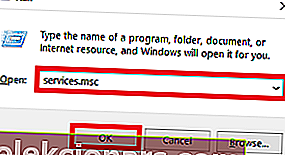
- Leidke puuteklaviatuuri ja käsikirjapaneeli teenus ning paremklõpsake sellel.
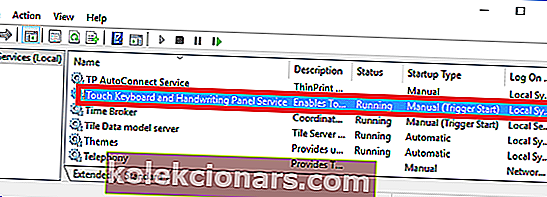
- Klõpsake Atribuudid ja valige siis Keelatud.
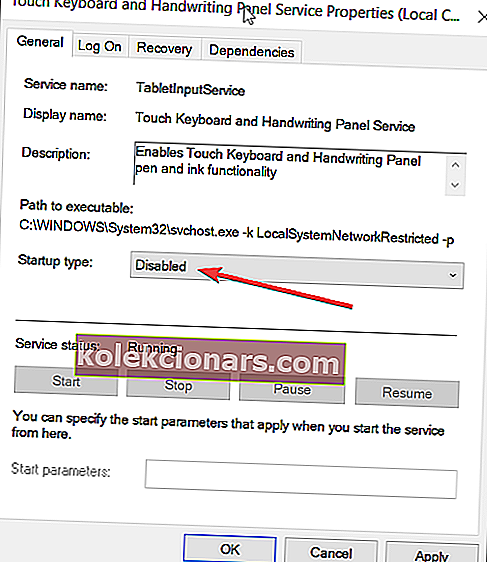
- Klõpsake nuppu Peata ja seejärel OK .
Kas teie arvuti töötab aeglaselt? Ärge muretsege, selle jaoks on lahendus!
Märkus. Tavaliselt ei soovita me CTF-laadurit keelata, kuna see võib Microsoft Office'is teatud protseduure destabiliseerida või põhjustada nende tõrkeid.
Seda seetõttu, et selle raamistiku väljalülitamine peatab tõhusalt protsessi CTFMon.exe, mis tavaliselt kontrollib kõiki sellest sõltuvaid funktsioone. Kui teil on probleeme, lubage see teenus lihtsalt samade toimingutega.
3. Uuendage oma arvutit
- Klõpsake nuppu Start ja valige Seaded .
- Valige Värskenda ja turvalisus.
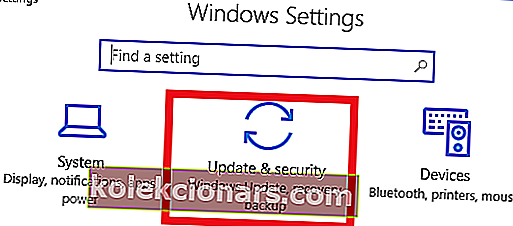
- Valige Windows Update.
- Klõpsake nuppu Otsi värskendusi .
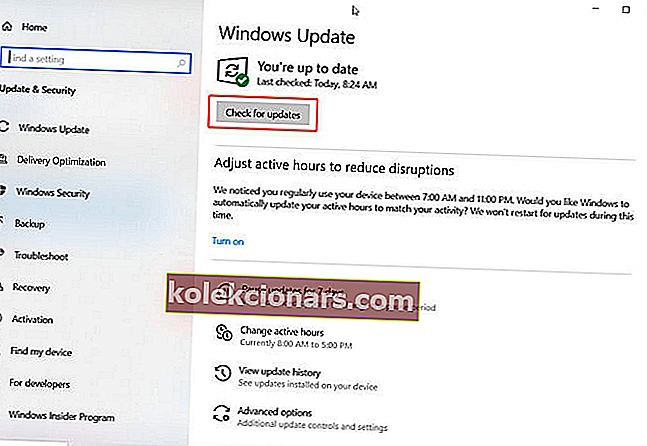
- Oodake viimaste värskenduste allalaadimist ja installimist.
- Taaskäivitage arvuti.
4. Taastage arvuti
- Tüüp juhtpaneeli sisse Windows otsingut .
- Valige Juhtpaneel.
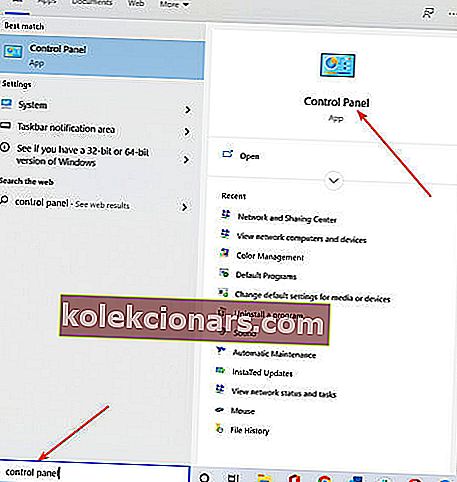
- Sisestage juhtpaneeli otsingukasti taastamine .
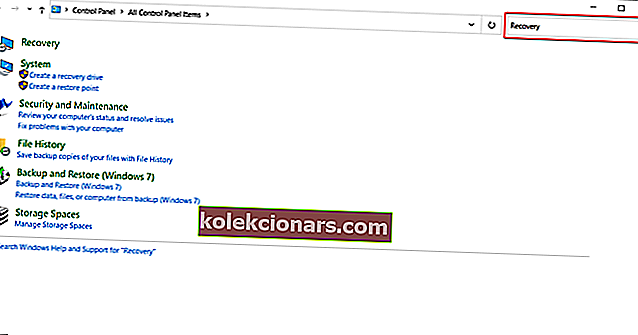
- Klõpsake nuppu Taastamine ja valige Ava süsteemitaaste .
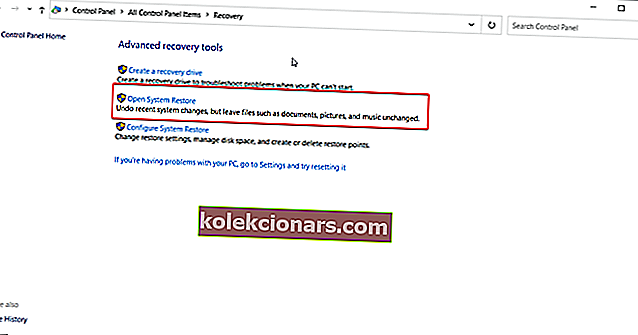
- Vajuta Next on taastada süsteemi failid ja seaded dialoogiboks.
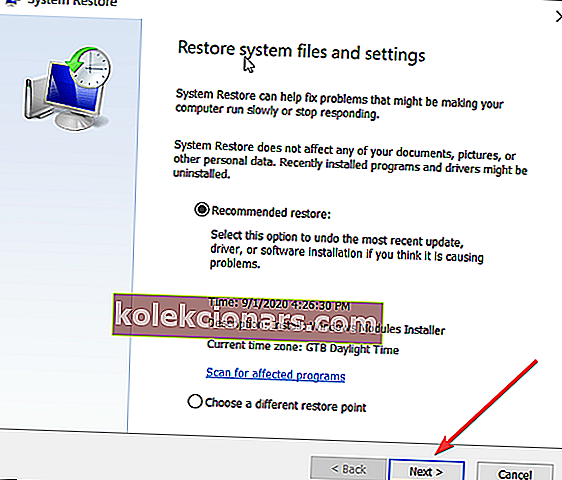
- Täiendavatele taastepunktidele juurdepääsemiseks valige soovitatud taastepunkt või klõpsake märkeruutu Vali teine taastepunkt .
- Klõpsake nuppu Otsi mõjutatud programme .
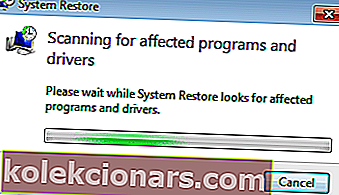
- Valige Sule, seejärel Järgmine ja lõpuks Lõpeta, kui protsess on lõpule jõudnud.
Kas soovite oma arvutisse luua süsteemi taastepunkti? See lihtne juhend aitab teid
5. Kustutage failid ctfmon.exe
 1. Liikuge
1. Liikuge
C:\Windows\SysWOW64 (for 64-bit systems)C:\Windows\System32 (for 32-bit systems)
2. Leidke kõik ehtsate failide ctfmon.exe esinemised ja kustutage need.
6. Kontrollige CTF-laaduri käivitamist, kasutades ülesannete ajakava
- Vajutage Windowsi klahvi + R.
- Avaneb Run-aken. Sisestage taskchd.msc ja klõpsake nuppu OK .
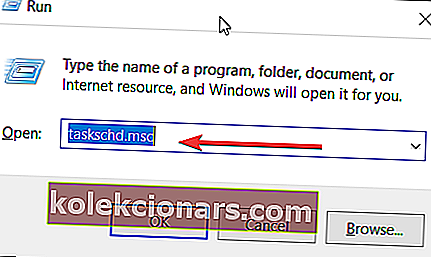
- Käivitub Windows 10 ülesannete ajakava teek. Topeltklõpsake seda.
- Klõpsake Microsofti , seejärel Windowsi.

- Klõpsake nuppu TextServicesFramework.
- Klõpsake valikul MSCTFMonitor ja valige siis Keela .
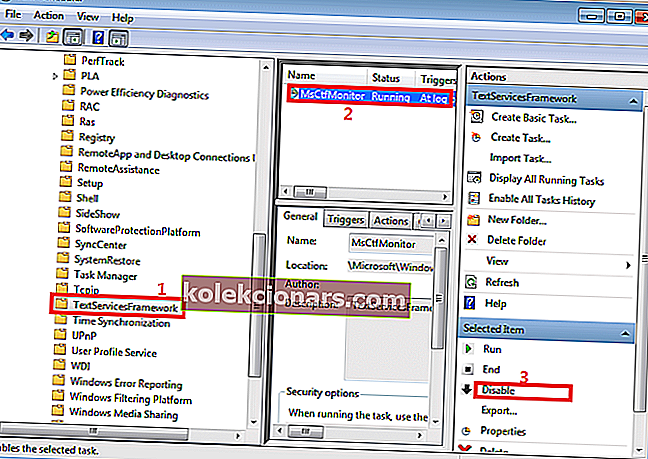
Kui leiate, et meie artikkel on kasulik, andke meile sellest teada allpool olevas kommentaaride jaotises.
Toimetaja märkus: see postitus avaldati algselt 2019. aasta märtsis ning seda on värskuse, täpsuse ja terviklikkuse huvides hiljem uuendatud ja uuendatud septembris 2020.